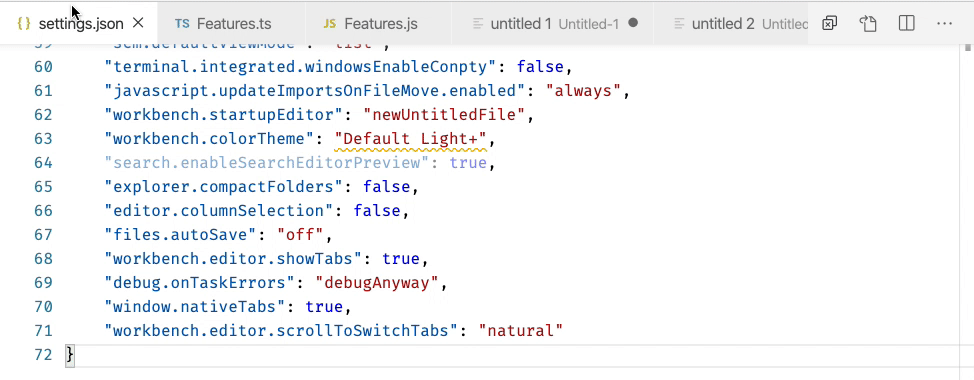ฟังก์ชั่นปัจจุบันของการให้ฉันตัวเลือกแบบหล่นลงของแท็บที่เลือกเป็นเพียงน่ารำคาญ มีความเป็นไปได้ไหมที่จะลบออกเพื่อให้แท็บทำงานได้เหมือนในเว็บเบราว์เซอร์ที่ทันสมัยบางแห่ง
มีฟังก์ชั่นเปลี่ยนแท็บอย่างรวดเร็วใน Visual Studio Code หรือไม่
คำตอบ:
ตามค่าเริ่มต้นCtrl+ Tabใน Visual Studio Code จะวนไปตามแท็บต่างๆตามลำดับการใช้งานล่าสุด นี่คือความสับสนเพราะมันขึ้นอยู่กับสถานะที่ซ่อนอยู่
เว็บเบราว์เซอร์วนผ่านแท็บตามลำดับที่มองเห็นได้ มันง่ายกว่ามาก
เพื่อให้บรรลุนี้ใน Visual Studio keybindings.jsonรหัสที่คุณต้องแก้ไข ใช้คำสั่ง Palette กับCTRL+SHIFT+Pใส่ "ตั้งค่า: ทางลัดเปิดแป้นพิมพ์ (JSON)" Enterและตี
จากนั้นเพิ่มไปที่ท้ายไฟล์:
[
// ...
{
"key": "ctrl+tab",
"command": "workbench.action.nextEditor"
},
{
"key": "ctrl+shift+tab",
"command": "workbench.action.previousEditor"
}
]อีกทางเลือกหนึ่งเพื่อหมุนเวียนเฉพาะแท็บต่างๆของมุมมองหน้าต่าง / แยกปัจจุบันคุณสามารถใช้:
[
{
"key": "ctrl+tab",
"command": "workbench.action.nextEditorInGroup"
},
{
"key": "ctrl+shift+tab",
"command": "workbench.action.previousEditorInGroup"
}
]หรือคุณสามารถใช้Ctrl+ PageDown(Windows) หรือCmd+ Option+ Right(Mac)
ctrl+tab) หรือไปทางซ้าย ( ctrl+shift+tab) { "key": "ctrl+tab", "command": "workbench.action.openPreviousRecentlyUsedEditor" }, { "key": "ctrl+shift+tab", "command": "workbench.action.openNextRecentlyUsedEditor" }ไปยังแท็บสำรวจตามการใช้งานประวัติศาสตร์เหล่านี้:
@Combii ฉันพบวิธีในการแลกเปลี่ยน
CMD + 1 , CMD + 2 , CMD + 3พร้อมCTRL + 1 , CTRL + 2 , CTRL + 3 , ...
ใน macOS ไปที่:
รหัส> ค่ากำหนด> แป้นพิมพ์ลัด
ในหน้านั้นให้คลิกที่ปุ่มด้านบนขวาของหน้า ...
และผนวกการกำหนดค่าด้านล่างจากนั้นบันทึก
[
{
"key": "cmd+0",
"command": "workbench.action.openLastEditorInGroup"
},
{
"key": "cmd+1",
"command": "workbench.action.openEditorAtIndex1"
},
{
"key": "cmd+2",
"command": "workbench.action.openEditorAtIndex2"
},
{
"key": "cmd+3",
"command": "workbench.action.openEditorAtIndex3"
},
{
"key": "cmd+4",
"command": "workbench.action.openEditorAtIndex4"
},
{
"key": "cmd+5",
"command": "workbench.action.openEditorAtIndex5"
},
{
"key": "cmd+6",
"command": "workbench.action.openEditorAtIndex6"
},
{
"key": "cmd+7",
"command": "workbench.action.openEditorAtIndex7"
},
{
"key": "cmd+8",
"command": "workbench.action.openEditorAtIndex8"
},
{
"key": "cmd+9",
"command": "workbench.action.openEditorAtIndex9"
},
{
"key": "ctrl+1",
"command": "workbench.action.focusFirstEditorGroup"
},
{
"key": "ctrl+2",
"command": "workbench.action.focusSecondEditorGroup"
},
{
"key": "ctrl+3",
"command": "workbench.action.focusThirdEditorGroup"
}
]ตอนนี้คุณสามารถใช้ CMD + [1-9] เพื่อสลับระหว่างแท็บและ CTRL + [1-3] เพื่อโฟกัสกลุ่มบรรณาธิการ! หวังว่าคำตอบนี้จะเป็นประโยชน์
workbench.action.openEditorAtIndex1) และเปลี่ยนมันได้ keybindings.jsonไม่จำเป็นต้องไปที่
Preferences > Keyboard Shortcutsแล้วคลิกที่ไอคอนด้านขวาของแถบหัวเรื่องบรรณาธิการ keybindings.jsonนี้จะเปิด
ของ windows
เมื่อใช้ Visual Studio Code บน Windows คุณสามารถใช้CTRL + PAGE_UPเพื่อสลับไปยังแท็บก่อนหน้าและCTRL + PAGE_DNเพื่อสลับไปยังแท็บถัดไป
นอกจากนี้คุณยังมีความสามารถในการสลับไปยังแท็บที่อ้างอิงดัชนี (ไม่สัมพันธ์กับศูนย์) คุณสามารถทำได้โดยกดและALTตามด้วยตัวเลข (1 ถึง 9)
MacOS
หากต้องการนำทางระหว่างแท็บอย่างรวดเร็วให้กดปุ่มค้างไว้CMDแล้วตามด้วยหมายเลข (1 ถึง 9) ของแท็บที่คุณต้องการเปลี่ยน
นอกจากนี้คุณยังสามารถสลับไปมาระหว่างแท็บก่อนหน้า / ถัดไปผ่านCMD + ALT + LEFT/RIGHTแป้นพิมพ์ลัด
โปรดทราบว่าในการเปลี่ยนไปใช้แท็บที่อยู่ในกลุ่มบรรณาธิการอื่นคุณต้องเปลี่ยนไปใช้กลุ่มบรรณาธิการที่ต้องการก่อน
เคล็ดลับสำหรับผู้เชี่ยวชาญ : หากคุณไม่สะดวกกับการผูกกุญแจคุณสามารถเปลี่ยนเป็นสิ่งที่คุณรู้สึกสบายใจได้!
CTRL + PAGE_UPหรือCTRL + PAGE_DNขึ้นอยู่กับวิธีที่คุณต้องการวนรอบ CTRL + ALT + LEFTและCTRL + ALT + RIGHTมีไม่แป้นพิมพ์ลัดที่ผมระบุไว้สำหรับ Windows
หากคุณใช้VSCodeVimส่วนขยายคุณสามารถใช้ทางลัดคีย์ Vim :
แท็บถัดไป: gt
แท็บก่อนหน้า: gT
แท็บที่มีหมายเลข: nnngt
สิ่งนี้ยังทำงานบนMAC OS :
แท็บก่อนหน้า: Shift+ Cmd+[
แท็บถัดไป: Shift+ Cmd+]
macOS - แก้ไข 2017
ในปี 2560 แป้นพิมพ์ลัด VS CODE เปลี่ยนเป็นCTRL+ 1, CTRL+ 2, CTRL+ 3ฯลฯ เพื่อสลับระหว่างแท็บต่างๆ
CMD+1, CMD+2, and CMD+3 สลับระหว่างและสร้าง tab groups
CMD+1, CMD+2, and CMD+3แทนที่จะเป็นCTRL+1, CTRL+2, CTRL+3?
CMD + ALT + LEFT/RIGHTเพียงแค่วนรอบแท็บทั้งหมดในทุกกลุ่ม
ของ windows
ก่อน
Ctrl+ Shift+Tab
ต่อไป
Ctrl + Tab
Mac OS
ก่อน
Shift+ Cmd+[
ต่อไป
Shift + Cmd +]
ที่ดีกว่าคือการใช้ approch Alt + ขวาและซ้าย Alt +ปุ่มเพื่อนำทางเช่นJetbrains IDE WebStormไม่
นี่คือการกำหนดค่าของฉัน มันยังรวมถึงการสร้างไฟล์และโฟลเดอร์ใหม่
{
"key": "ctrl+n",
"command": "explorer.newFile"
},
{
"key": "ctrl+shift+n",
"command": "explorer.newFolder"
},
{
"key": "alt+left",
"command": "workbench.action.previousEditor"
},
{
"key": "alt+right",
"command": "workbench.action.nextEditor"
}สำหรับ linux ... ฉันใช้ ctrl + pageUp หรือ pageDown
Visual Studio Code v1.35.0 ให้คุณตั้งค่าลำดับคีย์( Ctrl+ Tab) / ( Shift+ Ctrl+ Tab) เพื่อสลับระหว่างตัวแก้ไขโดยเรียงลำดับคีย์เหล่านั้นตามลำดับคำสั่ง "View: Open Next Editor" และ "View: Open Previous Editor" ตามลำดับ .
ใน macOS:
- นำทางไปยัง: รหัส> การตั้งค่า> แป้นพิมพ์ลัด
- ค้นหาหรือนำทางไปยังสองตัวเลือกต่อไปนี้:
- มุมมอง: เปิดตัวแก้ไขถัดไป
- มุมมอง: เปิดตัวแก้ไขก่อนหน้า
- เปลี่ยนการโยงคีย์ทั้งสองเป็นลำดับคีย์ที่ต้องการ
- มุมมอง: เปิดตัวแก้ไขถัดไป -> ( Ctrl+ Tab)
- มุมมอง: เปิดตัวแก้ไขก่อนหน้า -> ( Shift+ Ctrl+ Tab)
- คุณอาจพบว่ามีผลผูกพันที่ขัดแย้งกัน หากเป็นเช่นนั้นให้จดคำสั่งและมอบหมายใหม่หรือลบการโยงคีย์ที่มีอยู่
หากคุณเลอะคุณสามารถย้อนกลับไปสู่สถานะเริ่มต้นสำหรับการผูกที่กำหนดโดยคลิกขวาที่การผูกปุ่มใด ๆ และเลือก "รีเซ็ตการผูกมัดการผูกมัด"
สิ่งนี้ยังทำงานบนMAC OS :
กดเพื่อเลือก Tab เฉพาะ: Control+ 1 หรือControl2, Control3, ฯลฯ
กดสำหรับการแสดง / เลือกแท็บ posible ทั้งหมด: +ControlTab
Linux key-map เพื่อให้ตรงกับเบราว์เซอร์:
[
{
"key": "ctrl+0",
"command": "workbench.action.lastEditorInGroup"
},
{
"key": "ctrl+1",
"command": "workbench.action.openEditorAtIndex1"
},
{
"key": "ctrl+2",
"command": "workbench.action.openEditorAtIndex2"
},
{
"key": "ctrl+3",
"command": "workbench.action.openEditorAtIndex3"
},
{
"key": "ctrl+4",
"command": "workbench.action.openEditorAtIndex4"
},
{
"key": "ctrl+5",
"command": "workbench.action.openEditorAtIndex5"
},
{
"key": "ctrl+6",
"command": "workbench.action.openEditorAtIndex6"
},
{
"key": "ctrl+7",
"command": "workbench.action.openEditorAtIndex7"
},
{
"key": "ctrl+8",
"command": "workbench.action.openEditorAtIndex8"
},
{
"key": "ctrl+9",
"command": "workbench.action.openEditorAtIndex9"
},
{
"key": "alt+1",
"command": "workbench.action.focusFirstEditorGroup"
},
{
"key": "alt+2",
"command": "workbench.action.focusSecondEditorGroup"
},
{
"key": "alt+3",
"command": "workbench.action.focusThirdEditorGroup"
}
]อีกวิธีหนึ่งในการเปลี่ยนแท็บอย่างรวดเร็วคือใน VSCode 1.45 (เมษายน 2020)
สลับแท็บโดยใช้ล้อเลื่อนของเมาส์
เมื่อคุณใช้ล้อเลื่อนของเมาส์เพื่อเลื่อนไปที่แท็บเครื่องมือแก้ไขในขณะนี้คุณไม่สามารถสลับไปยังแท็บได้เพียงเปิดเผยแท็บที่อยู่นอกมุมมอง
ขณะนี้มีการตั้งค่าใหม่พฤติกรรมนี้สามารถเปลี่ยนแปลงได้ถ้าคุณเปลี่ยนไป
workbench.editor.scrollToSwitchTabstrueหมายเหตุ: คุณยังสามารถกดปุ่มค้างไว้ในShiftขณะที่เลื่อนเพื่อให้ได้ลักษณะการทำงานตรงกันข้าม (เช่นคุณสามารถสลับไปยังแท็บได้แม้จะปิดการตั้งค่านี้)
เมื่อใช้ Visual Studio Code บน Linux / Windows คุณสามารถใช้ CTRL + PAGE_UP เพื่อสลับไปยังแท็บก่อนหน้าและ CTRL + PAGE_DN เพื่อสลับไปยังแท็บถัดไป นอกจากนี้คุณยังมีความสามารถในการสลับไปยังแท็บที่อ้างอิงดัชนี (ไม่สัมพันธ์กับศูนย์) คุณสามารถทำได้โดยกด ALT ค้างไว้แล้วตามด้วยหมายเลข (1 ถึง 9)
สำหรับรายละเอียดเพิ่มเติม: ตรวจสอบที่นี่
ใช้คีย์แมปข้อความ Sublime ใช้งานง่ายมากยิ่งขึ้น
⌘k⌘m
นำเข้าข้อความแผนที่ข้อความ Sublime:
Name: Sublime Text Keymap and Settings Importer
Id: ms-vscode.sublime-keybindings
Description: Import Sublime Text settings and keybindings into VS Code.
Version: 4.0.3
Publisher: Microsoft
VS Marketplace Link: https://marketplace.visualstudio.com/items?itemName=ms-vscode.sublime-keybindings@SC_Chupacabra มีคำตอบที่ถูกต้องสำหรับการปรับเปลี่ยนพฤติกรรม
โดยทั่วไปฉันชอบCTRL+ PAGE UP / DOWNสำหรับการนำทางมากกว่าใช้ปุ่ม TAB
{
"key": "ctrl+pageUp",
"command": "workbench.action.nextEditor"
},
{
"key": "ctrl+pageDown",
"command": "workbench.action.previousEditor"
}ฉันไม่พบโพสต์สำหรับชุมชน VS ดังนั้นฉันจะโพสต์โซลูชันของฉันที่นี่
ครั้งแรกที่คุณจะต้องไปที่ Tools -> Options -> สิ่งแวดล้อม ->
Window.NextTabคีย์บอร์ดแล้วหาคำสั่ง ใกล้ด้านล่างควรพูดว่า "ใช้ทางลัดใหม่ใน:" ตั้งที่ทั่วโลก (ควรจะเริ่มต้น) จากนั้นเลือกช่องไปทางขวาและกด+Ctrl Tabลบทางลัดปัจจุบันทั้งหมดสำหรับคำสั่งที่เลือกและกด Assign สำหรับCtrl+ Shift+ คำสั่งที่ควรจะเป็นTabWindow.PreviousTab
หวังว่าจะช่วยได้ :) หากมีโพสต์แยกต่างหากสำหรับชุมชน VS ฉันยินดีย้ายกระทู้นี้ไป